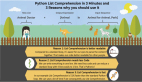Linux LVM 簡明教程
邏輯卷管理LVM是一個多才多藝的硬盤系統工具。無論在Linux或者其他類似的系統,都是非常的好用。傳統分區使用固定大小分區,重新調整大小十分麻煩。但是,LVM可以創建和管理“邏輯”卷,而不是直接使用物理硬盤。可以讓管理員彈性的管理邏輯卷的擴大縮小,操作簡單,而不損壞已存儲的數據。可以隨意將新的硬盤添加到LVM,以直接擴展已經存在的邏輯卷。LVM并不需要重啟就可以讓內核知道分區的存在。
LVM使用分層結構,如下圖所示。
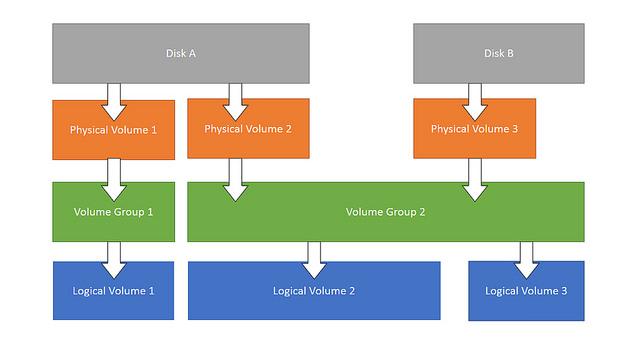
圖中頂部,首先是實際的物理磁盤及其劃分的分區和其上的物理卷(PV)。一個或多個物理卷可以用來創建卷組(VG)。然后基于卷組可以創建邏輯卷(LV)。只要在卷組中有可用空間,就可以隨心所欲的創建邏輯卷。文件系統就是在邏輯卷上創建的,然后可以在操作系統掛載和訪問。
LVM測試說明
本文將介紹怎么在linux中創建和管理LVM卷。我們將會分成兩個部分。***個部分,我們首先要在一個硬盤上創建多個邏輯卷,然后將它們掛載在/lvm-mount目錄。然后我們將要對創建好的卷調整大小。而第二部分,我們將會從另外一塊硬盤增加額外的卷到LVM中。
準備磁盤分區
通過使用fdisk,創建磁盤分區。我們需要創建3個1G分區,注意,并不要求分區的大小一致。同樣,分區需要使用‘8e’類型來使他們可用于LVM。
- # fdisk /dev/sdb
- Command (m for help): n ## 新建
- Command action
- e extended
- p primary partition (1-4)
- p ## 主分區
- Partition number (1-4): 1 ## 分區號
- First cylinder (1-1044, default 1): ## 回車用默認的1
- Last cylinder, +cylinders or +size{K,M,G} (1-1044, default 1044): +1G ## 大小
- Command (m for help): t ## 改變類型
- Selected partition 1
- Hex code (type L to list codes): 8e ## LVM 的分區代碼
- Changed system type of partition 1 to 8e (Linux LVM)
重復上面的操作來創建其他兩個分區。分區創建完成后,我們應該有類似如下的輸出:
- # fdisk -l
- Device Boot Start End Blocks Id System
- /dev/sdb1 1 132 1060258+ 8e Linux LVM
- /dev/sdb2 133 264 1060290 8e Linux LVM
- /dev/sdb3 265 396 1060290 8e Linux LVM
準備物理卷(PV)
剛創建的分區是用來儲存物理卷的。LVM可以使用不同大小的物理卷。
- # pvcreate /dev/sdb1
- # pvcreate /dev/sdb2
- # pvcreate /dev/sdb3
使用下列命令檢查物理卷的創建情況。下面截取部分輸出。"/dev/sdb2"是一個新的"1.01 GiB"物理卷。
- # pvdisplay
- --- NEW Physical volume ---
- PV Name /dev/sdb2
- VG Name
- PV Size 1.01 GiB
- Allocatable NO
- PE Size 0
- Total PE 0
- Free PE 0
- Allocated PE 0
- PV UUID jszvzz-ENA2-g5Pd-irhV-T9wi-ZfA3-0xo092
使用下列命令可以刪除物理卷。
- # pvremove /dev/sdb1
準備卷組(VG)
下列命令用來創建名為'volume-group1'的卷組,使用/dev/sdb1, /dev/sdb2 和 /dev/sdb3創建。
- # vgcreate volume-group1 /dev/sdb1 /dev/sdb2 /dev/sdb3
使用下列命令可以來驗證卷組。
- # vgdisplay
- --- Volume group ---
- VG Name volume-group1
- System ID
- Format lvm2
- Metadata Areas 3
- Metadata Sequence No 1
- VG Access read/write
- VG Status resizable
- MAX LV 0
- Cur LV 0
- Open LV 0
- Max PV 0
- Cur PV 3
- Act PV 3
- VG Size 3.02 GiB
- PE Size 4.00 MiB
- Total PE 774
- Alloc PE / Size 0 / 0
- Free PE / Size 774 / 3.02 GiB
- VG UUID bwd2pS-fkAz-lGVZ-qc7C-TaKv-fFUC-IzGNBK
從輸出中,我們可以看見卷組的使用量/總量。物理卷給卷組提供空間。只要在這個卷組中還有可用空間,我們就可以隨意創建邏輯卷。
使用下列命令刪除卷組。
- # vgremove volume-group1
創建邏輯卷(LV)
下列命令創建一個名為'1v1'、大小為100MB的邏輯卷。我們使用小分區減少執行時間。這個邏輯卷使用之前創建的卷組的空間。
- # lvcreate -L 100M -n lv1 volume-group1
邏輯卷可使用lvdisplay命令查看。
- # lvdisplay
- --- Logical volume ---
- LV Name /dev/volume-group1/lv1
- VG Name volume-group1
- LV UUID YNQ1aa-QVt1-hEj6-ArJX-I1Q4-y1h1-OFEtlW
- LV Write Access read/write
- LV Status available
- # open 0
- LV Size 100.00 MiB
- Current LE 25
- Segments 1
- Allocation inherit
- Read ahead sectors auto
- - currently set to 256
- Block device 253:2
現在邏輯卷已經準備好了,我們可以格式化和掛載邏輯卷,就像其它ext2/3/4分區一樣!
- # mkfs.ext4 /dev/volume-group1/lv1
- # mkdir /lvm-mount
- # mount /dev/volume-group1/lv1 /lvm-mount/
一旦邏輯卷掛載,我們就可以到掛載點 /lvm-mount/ 上讀寫了。要創建和掛載其它的邏輯卷,我們重復這個過程。
***,使用lvremove我們可以刪除邏輯卷。
- # umount /lvm-mount/
- # lvremove /dev/volume-group1/lv1
擴展一個LVM卷
調整邏輯卷大小的功能是LVM最有用的功能。這個部分會討論我們怎么樣擴展一個存在的邏輯卷。下面,我們將會擴展先前創建的邏輯卷‘lv1’擴大到200MB。
注意,調整邏輯卷大小之后,也需要對文件系統調整大小進行匹配。這個額外的步驟各不相同,取決于創建文件系統的類型。在本文中,我們使用'lv1'創建了ext4類型的文件系統,所以這里的操作是針對ext4文件系統的。(ext2/3文件系統也類同)。命令的執行順序是很重要的。
首先,我們卸載掉lv1卷
- # umount /lvm-mount/
然后,設置卷的大小為200M
- # lvresize -L 200M /dev/volume-group1/lv1
接下來,檢查磁盤錯誤
- # e2fsck -f /dev/volume-group1/lv1
運行以下命令擴展文件系統以后,ext4信息就更新了。
- # resize2fs /dev/volume-group1/lv1
現在,這個邏輯卷應該已經擴展到200MB了。我們檢查LV的狀態來驗證。
- # lvdisplay
- --- Logical volume ---
- LV Name /dev/volume-group1/lv1
- VG Name volume-group1
- LV UUID 9RtmMY-0RIZ-Dq40-ySjU-vmrj-f1es-7rXBwa
- LV Write Access read/write
- LV Status available
- # open 0
- LV Size 200.00 MiB
- Current LE 50
- Segments 1
- Allocation inherit
- Read ahead sectors auto
- - currently set to 256
- Block device 253:2
現在,這個邏輯卷可以再次掛載,同樣這個方法也可用于其他分區。
縮減一個LVM卷
這章節介紹縮減LVM卷大小的方法。命令的順序同樣重要。并且,下列命令對ext2/3/4文件系統同樣有效。
注意減少邏輯卷的大小值若小于儲存的數據大小,存儲在后面的數據會丟失。
首先,卸載掉卷。
- # umount /dev/volume-group1/lv1
然后,檢測磁盤錯誤。
- # e2fsck -f /dev/volume-group1/lv1
接下來縮小文件系統,更新ext4信息。
- # resize2fs /dev/volume-group1/lv1 100M
完成以后,減少邏輯卷大小
- # lvresize -L 100M /dev/volume-group1/lv1
WARNING: Reducing active logical volume to 100.00 MiB THIS MAY DESTROY YOUR DATA (filesystem etc.) Do you really want to reduce lv1? [y/n]: y Reducing logical volume lv1 to 100.00 MiB Logical volume lv1 successfully resized
***,驗證調整后的邏輯卷大小。
- # lvdisplay
- --- Logical volume ---
- LV Name /dev/volume-group1/lv1
- VG Name volume-group1
- LV UUID 9RtmMY-0RIZ-Dq40-ySjU-vmrj-f1es-7rXBwa
- LV Write Access read/write
- LV Status available
- # open 0
- LV Size 100.00 MiB
- Current LE 25
- Segments 1
- Allocation inherit
- Read ahead sectors auto
- - currently set to 256
- Block device 253:2
擴展一個卷組
本節將討論擴展卷組的方法,將一個物理卷添加到卷組。讓我們假設我們的卷組'volume-group1'已經滿了,需要擴大。手上的硬盤(sdb)已經沒有其他空閑分區,我們添加了另外一個硬盤(sdc)。我們將看到如何把sdc的分區添加到卷組以擴展。
檢測現在卷組狀態
- # vgdisplay volume-group1
- --- Volume group ---
- VG Name volume-group1
- System ID
- Format lvm2
- Metadata Areas 3
- Metadata Sequence No 8
- VG Access read/write
- VG Status resizable
- MAX LV 0
- Cur LV 1
- Open LV 0
- Max PV 0
- Cur PV 3
- Act PV 3
- VG Size 3.02 GiB
- PE Size 4.00 MiB
- Total PE 774
- Alloc PE / Size 25 / 100.00 MiB
- Free PE / Size 749 / 2.93 GiB
- VG UUID bwd2pS-fkAz-lGVZ-qc7C-TaKv-fFUC-IzGNBK
首先,我們創建一個2GB分區sdc1,類型為LVM(8e),如教程前所述。
- # fdisk /dev/sdc
- Command (m for help): n
- Command action
- e extended
- p primary partition (1-4)
- p
- Partition number (1-4): 1
- First cylinder (1-1044, default 1):
- Using default value 1
- Last cylinder, +cylinders or +size{K,M,G} (1-1044, default 1044): +2G
- Command (m for help): t
- Selected partition 1
- Hex code (type L to list codes): 8e
- Changed system type of partition 1 to 8e (Linux LVM)
- Command (m for help): w
- The partition table has been altered!
然后,我們創建一個物理卷 /dev/sdc1
- # pvcreate /dev/sdc1
現在,物理卷已經準備好了,我們可以簡單地將它增加到已存在的卷組'volume-group1'上。
- # vgextend volume-group1 /dev/sdc1
使用vgdisplay來驗證(可以看到卷組大小已經增大)。
- # vgdisplay
- --- Volume group ---
- VG Name volume-group1
- System ID
- Format lvm2
- Metadata Areas 4
- Metadata Sequence No 9
- VG Access read/write
- VG Status resizable
- MAX LV 0
- Cur LV 1
- Open LV 0
- Max PV 0
- Cur PV 4
- Act PV 4
- VG Size 5.03 GiB
- PE Size 4.00 MiB
- Total PE 1287
- Alloc PE / Size 25 / 100.00 MiB
- Free PE / Size 1262 / 4.93 GiB
- VG UUID bwd2pS-fkAz-lGVZ-qc7C-TaKv-fFUC-IzGNBK
注意,盡管我們使用一個單獨的磁盤做示范,其實只要是‘8e’類型的磁盤分區都可以用來擴展卷組。
總結一下,LVM是一個非常給力的工具,用來創建和管理可變大小的分區。本文中,我們已經介紹了動態分區如何在LVM中創建和使用。我們也介紹了擴展/縮小邏輯卷和卷組的方法,和如何增加一個新的磁盤到LVM。
希望對你有幫助。